Cómo crear y personalizar tablas en Microsoft Word
Oficina De Microsoft Cómo Microsoft Word Oficina Palabra / / March 19, 2020
Ultima actualización en

Puede organizar los datos en un documento de Word utilizando tablas. Aquí le mostramos cómo agregar y personalizar tablas en Word.
Hay algunos métodos que puede usar para organizar el contenido en un documento de Word, pero uno de los mejores es usar una tabla. Esto le permite separar su contenido en columnas y filas, lo que permite una mejor presentación.
Existen algunos métodos que puede usar para crear tablas en Microsoft Word. Puede insertar, dibujar o copiar en una tabla desde otro lugar, si así lo desea. Aquí se explica cómo crear y personalizar tablas en Microsoft Word siguiendo estos métodos.
Cómo insertar una tabla en Microsoft Word
Puede insertar una tabla en Microsoft Word de varias maneras, pero hay tres formas que vale la pena mencionar en particular. Puede agregar una tabla insertándola automáticamente con un tamaño establecido, o puede dibujar una tabla manualmente con el mouse o el panel táctil.
Alternativamente, también puede copiar y pegar una agrupación de celdas desde Microsoft Excel. Una vez pegado, Word convertirá estas celdas en el formato de una tabla. Las instrucciones a continuación deberían funcionar para todas las versiones recientes de Word. Sin embargo, puede haber ligeras diferencias en las versiones anteriores de Office.
Para agregar una tabla en Word, primero deberá abrir un documento de Word en blanco o existente y presionar el Insertar pestaña en la barra de la cinta. Desde aquí, haga clic en el Mesa botón.
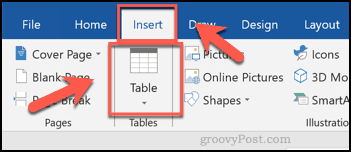
Esto mostrará un menú desplegable con varias opciones. Para insertar una tabla automáticamente, seleccione el tamaño que desea de la cuadrícula.
Una vez presionada, la tabla se insertará en la página utilizando el número de filas y columnas que seleccione.
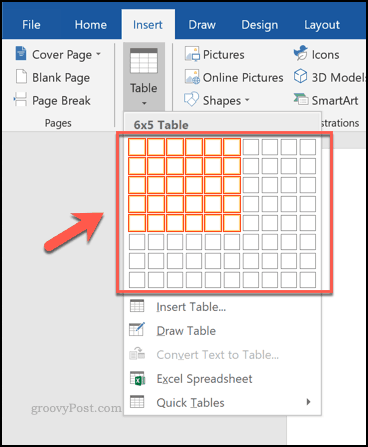
Alternativamente, presione el Insertar tabla opción, seleccionando el número de filas y columnas que necesita del Insertar tabla cuadro emergente que aparece después.
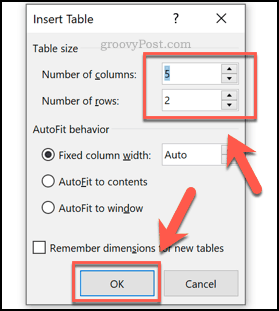
También puedes dibujar una tabla en su lugar. Desde el Mesa menú desplegable, haga clic en el Mesa de dibujo opción.
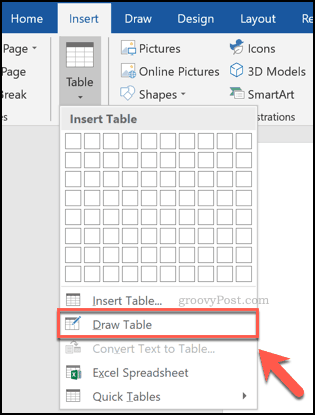
Usando su mouse o trackpad, dibuje una tabla al tamaño que desee en la página elegida.
Una vez que haya creado el borde exterior de su tabla, deberá dibujar hacia abajo dentro de la tabla para agregar una columna, o horizontalmente para agregar una fila.
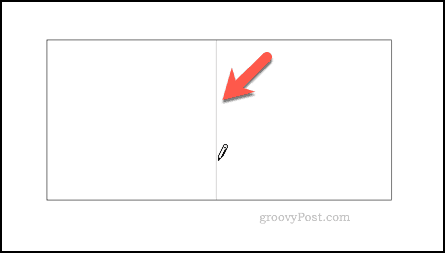
También puede, como hemos mencionado, pegar en una tabla usando celdas de una hoja de cálculo de Microsoft Excel.
Para hacer esto, abra una hoja de cálculo de Excel, seleccione una agrupación de celdas y presione Ctrl + C en su teclado (o presione Inicio> Copiar).
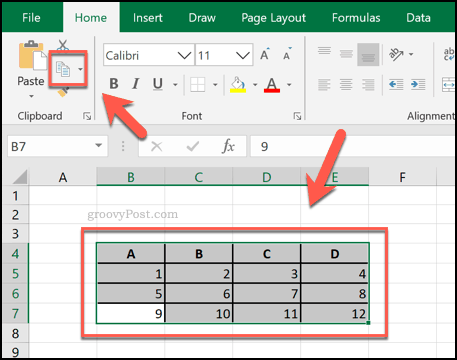
Regrese a su documento de Word, luego presione Ctrl + V en su teclado para pegar las celdas en su documento (o presione Inicio> Pegar).
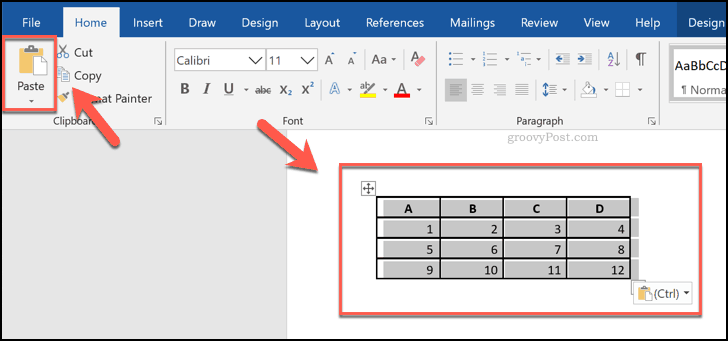
Formatear una tabla de Microsoft Word
Una vez que su tabla se crea en Word, puede comenzar a formatearla. Puede cambiar el tamaño de la tabla una vez que se ha creado, así como modificar los bordes, el estilo de fuente y más.
Una forma fácil de formatear su tabla es mediante el uso de un estilo de tabla. Estos aplican opciones de formato preestablecidas a su tabla. Para agregarlos, seleccione su tabla, luego presione el Diseño pestaña debajo de Herramientas de mesa sección en la barra de la cinta.
Haga clic en una de las opciones de Estilos de tabla sección para aplicar ese estilo a su tabla.
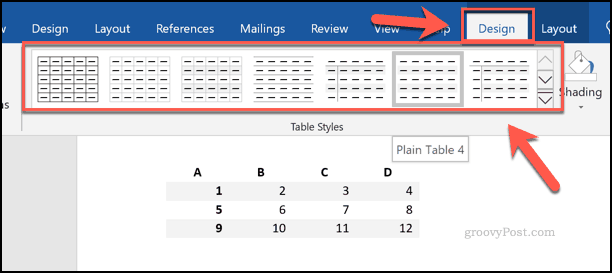
Para agregar su propio formato, seleccione y haga clic derecho en su tabla, luego presione Propiedades de tabla.
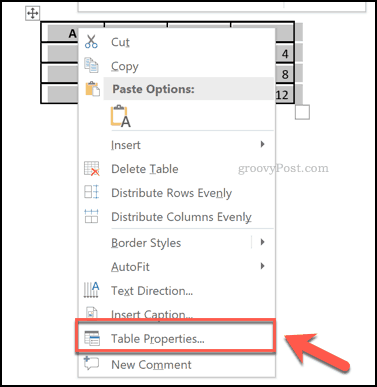
Puede establecer el tamaño de su tabla utilizando las opciones que se muestran en los distintos menús con pestañas en el Propiedades de tabla caja. Estas incluyen opciones para alterar la longitud, el ancho y la alineación de las columnas y filas de la tabla.
Para cambiar el borde y los sombreados de su tabla, presione el Bordes y sombreados botón en la parte inferior de la Mesa lengüeta.
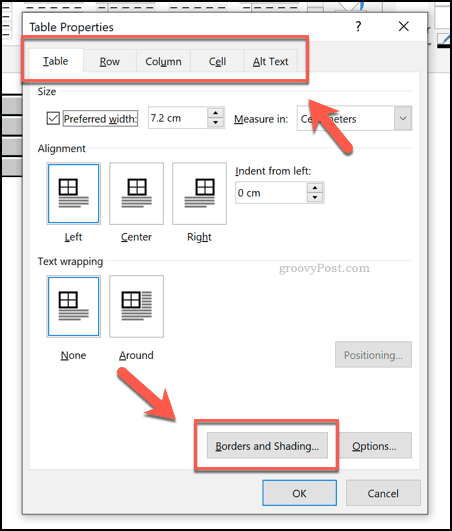
Puede cambiar fácilmente otras opciones de formato de tabla, incluida la fuente, el color y otros estilos de texto utilizando las opciones de formato estándar en Word.
Para hacer esto, seleccione el texto en su tabla, luego use las opciones de formato de Fuente y Párrafo secciones en el Hogar pestaña en la barra de la cinta para hacer cambios.
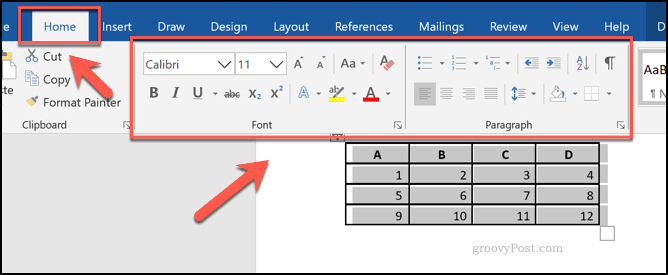
Reuniendo las habilidades de Microsoft Office
Crear tablas en un documento de Word es, como hemos mencionado, una buena forma de organizar y presentar sus datos. Sin embargo, hay otras formas de hacerlo. Podrías agregar y editar imágenes en Microsoft Word para transmitir sus puntos visualmente, por ejemplo.
Si desea seguir con las tablas, no olvide que es fácil copiar datos de Microsoft Excel y pegarlos en su documento de Word más adelante. Si es nuevo en Excel, puede encontrar estos Consejos para principiantes de Excel servicial.


